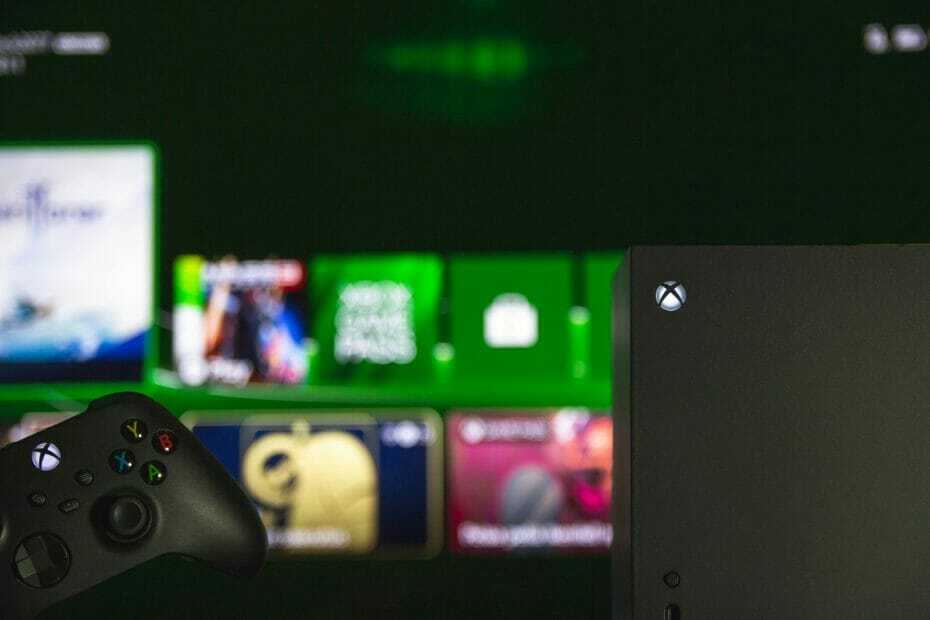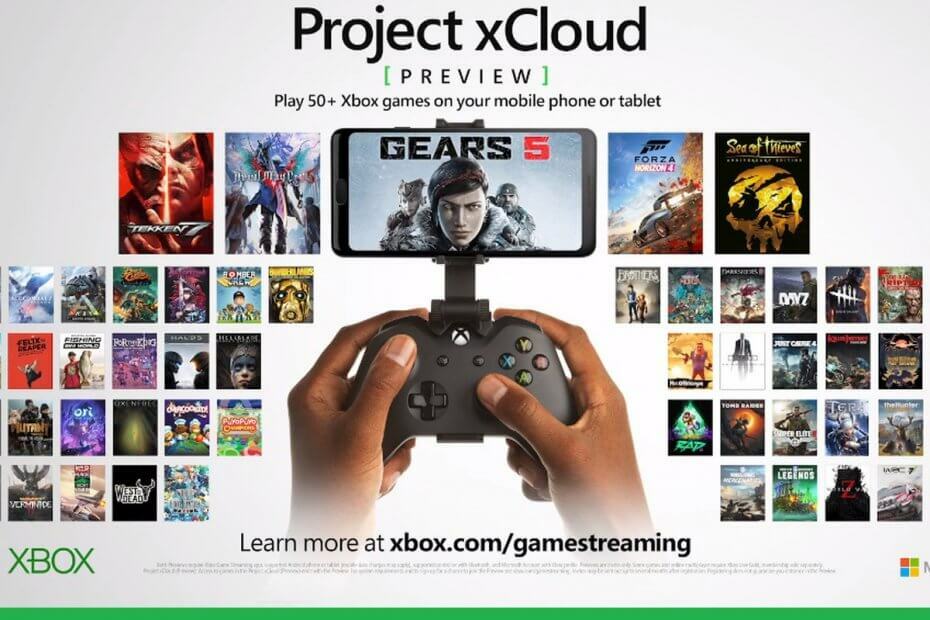Microsoft Xbox acceptă o serie de jocuri pe platforma sa, care are milioane de fani din întreaga lume. Platforma Xbox poate face cu adevărat dependența jocurilor. Jucătorii au opțiunea de a cumpăra mai multe jocuri sau de a lua Xbox Game Pass. În același timp, există și achiziții în joc care permit accesul la funcții super cool, cum ar fi o nouă misiune, o nouă armă sau o nouă mașină, în funcție de jocul jucat. Xbox acceptă mai multe opțiuni de plată, iar unele dintre ele includ carduri de credit (inclusiv carduri de credit preplătite), carduri de debit, Paypal etc. Disponibilitatea opțiunii de card de debit și a opțiunii Paypal depinde și de țări/regiuni. Toate acestea fiind spuse și gata, tocmai ați primit o nouă carte de credit și doriți să o adăugați la contul dvs. Xbox, astfel încât să puteți cumpăra jocuri noi și permisul Xbox. Acest articol vă va arăta cum să o faceți.
Adăugarea unui card de credit la contul dvs. Xbox
Pasul 1: Apăsați butonul butonul Xbox pe controlerul dvs.

Pasul 2: Accesați Profil și sistem apoi mergeți în jos pentru a selecta Setări.

PUBLICITATE
Pasul 3: În prima opțiune, fila Cont, mergeți în jos pentru a selecta Plata si facturare.

Pasul 4: Sub Optiuni de plata pagina, trebuie să selectați Adăugați o opțiune de plată.

Notă: De asemenea, puteți verifica achizițiile efectuate prin cardul dvs. de credit în Istoric comenzi secțiune.
Pasul 5: Sub Alegeți o pagină cu opțiuni de plată pentru a adăuga un pagina, vă rugăm să selectați Card de Credit / Card de Debit opțiune.


Notă: Există mai multe opțiuni de plată disponibile în afară de cardurile de credit și de debit, cum ar fi un cont Paypal sau chiar plata activată prin telefon în unele țări. Pentru acest exemplu, vom introduce detaliile cardului de credit.
Pasul 6: Pe pagina următoare, vor fi solicitate detaliile cardului dvs. de credit/card de debit. Vă rugăm să introduceți Numele titularului cardului în caseta așa cum este menționat pe card și selectați Următorul.

Pasul 7: Pe pagina următoare, introduceți numărul de card în caseta așa cum este menționat pe card și selectați Următorul.

Pasul 8: Pe pagina următoare, introduceți luna și anul de expirare în MM și YY format în casetă așa cum este menționat pe card. Selectați Următorul odata facut.

Pasul 9: Următoarea pagină va solicita detaliile CVV. Introduceți numerele menționate în card și selectați Următorul.

Pasul 10: Acum, pe pagina următoare, va trebui să tastați Adresa Rândul 1 în casetă și selectați Următorul.

Notă: Linia de adresă 2 și Linia de adresă 3 sunt optionale. Puteți să o introduceți sau să apăsați Următorul.


Pasul 11: Introduceți Numele orasului și selectați Următorul.

Pasul 12: Selectați Stat și faceți clic Următorul.

Pasul 13: Intră Cod postal și selectați Următorul.

Pasul 14: În Verificați-vă informațiile, aveți opțiunea de a verifica din nou detaliile pe care tocmai le-ați introdus în pașii anteriori. Click pe Salvați odata facut.

Notă: Asigurați-vă că detaliile introduse sunt corecte conform cardului dvs. Dacă doriți să faceți modificări, puteți edita informațiile din pagina Opțiuni de plată pentru a edita detaliile introduse.
Acum ați introdus noul card de credit, puteți continua și face orice achiziție a jocurilor dvs. preferate și chiar a permisului Xbox Game, care vă permite acces nelimitat la o serie de jocuri Xbox. Joc fericit!!
Pasul 1 - Descărcați Instrumentul de reparare PC Restoro de aici
Pasul 2 - Faceți clic pe Pornire scanare pentru a găsi și remedia automat orice problemă de PC.